"몇 달 동안 내 GPS(iPhone 13)가 전혀 작동하지 않았습니다. 두 곳으로 가져갔지만 둘 다 문제를 모릅니다. 모든 설정을 재설정하고 공장 초기화를 고려해 보았습니다. 어떤 아이디어가 있습니까?"
- 레딧에서
GPS(Global Positioning System)는 iPhone의 중요한 기능으로 내비게이션, 지도, 소셜 미디어 체크인 등에 널리 사용됩니다. 그러나 일부 사용자는 부정확한 위치, GPS 신호 손실 또는 위치를 완전히 얻을 수 없는 등 iPhone GPS가 제대로 작동하지 않는 문제에 직면할 수 있습니다. iPhone의 GPS가 작동하지 않는 이유는 무엇입니까? 이 문서에서는 iPhone GPS가 작동을 멈춘 일반적인 이유를 살펴보고 정상적인 GPS 기능을 복원하는 데 도움이 되는 자세한 수정 사항을 제공합니다. ( Android 에서는 GPS가 작동하지 않나요 ?)
문제를 해결하기 전에 iPhone GPS 오류를 일으킬 수 있는 가능한 원인을 이해하는 것이 중요합니다. iPhone GPS가 제대로 작동하지 않는 경우 잠재적인 원인은 다음과 같습니다.
iPhone GPS가 작동하지 않는 근본 원인을 파악한 후에는 다음 10가지 솔루션을 구현하여 문제를 해결할 수 있습니다.
GPS를 사용하려면 iPhone의 위치 서비스를 활성화해야 합니다. 이 기능을 끄면 어떤 앱도 사용자의 위치에 액세스할 수 없습니다. iPhone의 위치 서비스가 비활성화되어 있는지 확인하려면 아래 단계를 따르십시오.
1단계. "설정" > "개인 정보 보호 및 보안" > "위치 서비스"를 엽니다.
2단계. '위치 서비스' 토글이 켜져 있는지 확인하세요.
3단계. "위치 서비스"를 끄고 10초 동안 기다린 후 다시 켜고 iPhone에서 GPS 작동이 중지되었는지 확인하여 문제가 해결되었는지 확인하세요.

GPS가 특정 앱에서만 작동하지 않는 경우 해당 앱이 위치 서비스에 액세스하도록 승인되지 않았기 때문일 수 있습니다. 단계는 다음과 같습니다.
1단계. "설정" > "개인 정보 보호 및 보안" > "위치 서비스"로 이동합니다.
2단계. 앱 목록에서 GPS가 제대로 작동하지 않는 앱(예: Google 지도, Apple 지도)을 찾습니다.
3단계. 위치 접근을 허용하려면 "앱을 사용하는 동안" 또는 "항상"을 선택하세요.
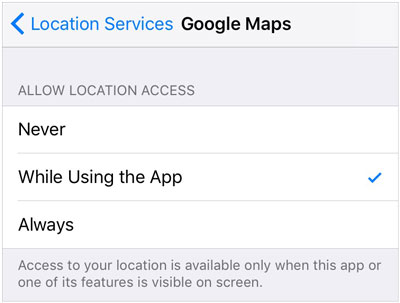
iPhone GPS가 작동하지 않으면 비행기 모드를 전환하여 GPS 신호를 새로 고칠 수 있습니다. 비행기 모드는 iPhone의 네트워크 연결을 빠르게 재설정하여 GPS 연결을 복원하는 데 도움이 될 수 있습니다.
수행 방법은 다음과 같습니다.
1단계. "제어 센터"를 열고 "비행기 모드" 토글을 탭한 후 10~15초 동안 기다립니다.
2단계. "비행기 모드"를 끄고 GPS가 다시 제대로 작동하는지 테스트합니다.

때로는 간단한 장치 재시작으로 iPhone 문제로 인한 GPS 작동 중지를 포함하여 많은 시스템 버그를 해결할 수 있습니다.
iPhone을 강제로 다시 시작하려면 다음 단계를 따르세요.

iPhone의 위치 권한이 잘못 수정된 경우 iPhone GPS가 작동하지 않을 수도 있습니다. 위치 및 개인정보 설정을 재설정하면 기본값을 복원할 수 있습니다. 이렇게 하려면 아래 단계를 따르세요.
1단계. "설정" > "일반" > "iPhone 전송 또는 재설정" > "재설정"으로 이동합니다.
2단계. "위치 및 개인 정보 재설정"을 선택하고 비밀번호를 입력하여 확인하세요.
Step 3. GPS를 다시 켜고 제대로 작동하는지 다시 확인하세요.

iPhone에서 이전 버전의 iOS 실행 중인 경우 GPS 기능 문제가 발생할 수 있습니다. 최신 시스템 버전으로 업데이트하는 것이 좋습니다.
단계는 다음과 같습니다.
1단계. "설정" > "일반" > "소프트웨어 업데이트"로 이동합니다. ( iPhone 소프트웨어 업데이트에 실패했나요 ?)
2단계. 업데이트가 있으면 "다운로드 및 설치"를 탭하세요.

저전력 모드는 GPS 기능을 제한하고 일반적인 위치 추적에 영향을 미칠 수 있습니다. iPhone GPS가 작동하지 않는 문제를 해결하려면 저전력 모드를 끌 수 있습니다. 단계는 다음과 같습니다.
1단계. "설정" > "배터리"로 이동합니다.
2단계. "저전력 모드"를 끄고 GPS가 다시 제대로 작동하는지 테스트합니다.

GPS가 여전히 작동하지 않으면 iOS 시스템 오류 때문일 수 있습니다. iOS 시스템 복구는 데이터 손실 없이 iPhone GPS 문제를 해결할 수 있는 전문 iOS 시스템 복구 도구 입니다.
iOS 시스템 복구의 주요 기능:
iOS 시스템 복구를 사용하여 iPhone GPS 작동이 중지된 문제를 해결하는 방법은 다음과 같습니다.
01 컴퓨터에 소프트웨어를 설치한 후 실행하고 USB 케이블을 사용하여 iPhone을 컴퓨터에 연결합니다. 그런 다음 인터페이스에서 " iOS 시스템 복구"를 클릭하여 계속 진행하십시오.

02 프로그램이 자동으로 iPhone 오류를 감지하여 인터페이스에 표시합니다. 다음으로 계속하려면 "시작"버튼을 클릭하십시오.

03 인터페이스에서 iPhone 정보를 확인합니다. 필요한 경우 드롭다운 메뉴에서 올바른 정보를 사용하여 세부정보를 업데이트하세요. 그런 다음 "복구" 버튼을 클릭하여 iPhone에서 GPS가 작동하지 않는 문제를 해결하세요.

위의 방법으로 문제가 해결되지 않으면 iPhone을 공장 설정으로 복원하는 것이 최종 해결 방법일 수 있습니다(먼저 데이터를 백업 하십시오).
수행 방법은 다음과 같습니다.
1단계. "설정" > "일반" > "iPhone 전송 또는 재설정"으로 이동합니다.
2단계. "모든 콘텐츠 및 설정 지우기"를 선택하고 비밀번호를 입력하여 확인하세요. ( 아이폰은 지워지지 않나요 ?)

3단계. iPhone을 다시 설정하고 GPS가 제대로 작동하는지 확인하세요.
iPhone에서 여전히 GPS를 사용할 수 없는 경우 하드웨어 문제일 수 있으므로 Apple 지원에 문의해야 합니다.
네트워크, 소프트웨어 또는 하드웨어 문제로 인해 iPhone GPS가 제대로 작동하지 않을 수 있습니다. 이 문서에서는 iOS 시스템 복구가 가장 권장되는 옵션을 포함한 10가지 솔루션을 제공합니다. iOS 시스템 문제를 해결하고 데이터 손실 없이 GPS 기능을 복원할 수 있습니다. GPS가 여전히 작동하지 않으면 iPhone을 공장 설정으로 복원하거나 Apple 지원에 문의하여 수리를 받는 것이 좋습니다.
이 가이드가 도움이 되기를 바랍니다!
관련 기사:
내 iPhone에서 내 위치가 잘못된 이유는 무엇입니까? (수정 사항 포함)
iPhone에서 위치를 찾을 수 없는 이유는 무엇입니까? 안정적인 방법으로 문제를 해결하세요